火狐安全选项予以拦截怎么关闭 如何停用火狐浏览器的安全拦截
更新时间:2023-11-26 09:06:05作者:yang
火狐安全选项予以拦截怎么关闭,火狐浏览器作为一款广受欢迎的网络浏览器,其安全选项的设置更是为用户提供了保护隐私和防止恶意软件入侵的重要功能,有时候我们可能会遇到一些情况,需要临时关闭或停用火狐浏览器的安全拦截。本文将介绍如何关闭火狐浏览器的安全选项,以便更好地适应特定的网络环境和需求。让我们一起来了解吧!
方法如下:
1.点击三条横线图标
进入火狐浏览器的网页,进入后点击页面右上角的三个横杠图标。
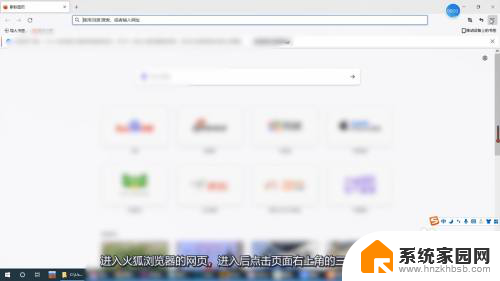
2.选择设置一栏
打开应用程序菜单栏目之后,点击页面里设置这个选项。
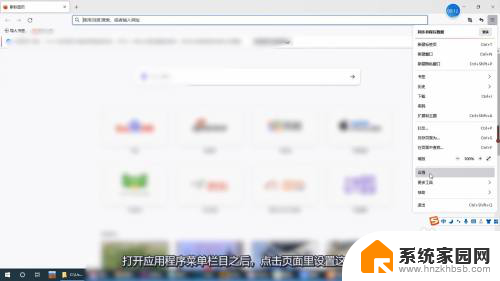
3.进入隐私与安全页面
切换到设置页面之后,点击页面左侧的隐私与安全一栏。
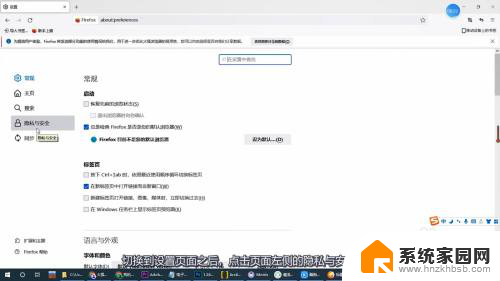
4.取消勾选弹窗拦截
页面展开之后将页面向上滑动,找到阻止弹出式窗口这个选项。取消勾选阻止弹出式窗口即可关闭火狐的安全拦截。
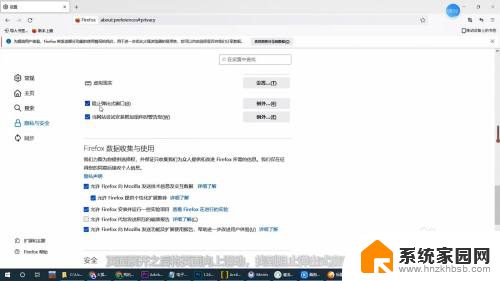
以上是如何关闭火狐安全选项拦截的全部内容,如果有不明白的用户,可以根据小编的方法来操作,希望能够帮助到大家。
- 上一篇: 安卓手机如何刷系统 安卓手机刷系统步骤
- 下一篇: 电脑装两个硬盘好吗 电脑硬盘容量大小怎么看
火狐安全选项予以拦截怎么关闭 如何停用火狐浏览器的安全拦截相关教程
- 火狐浏览器现已根据您的安全选项予以拦截 火狐浏览器访问网页提示被拦截怎么办
- 火狐浏览器连接不安全怎么进入网站 火狐浏览器提示连接不安全的原因
- 电脑关闭浏览器弹出窗口拦截功能怎么关 怎样关闭浏览器的弹出窗口拦截功能
- 360如何拦截广告弹窗 如何在360安全卫士中启用弹窗拦截
- edge关闭浏览器弹出窗口拦截功能怎么关 Edge浏览器如何关闭窗口拦截功能
- 浏览器如何关闭窗口拦截功能 浏览器弹出窗口拦截功能关闭方法
- 如何关闭浏览器的拦截功能 Edge浏览器如何关闭对网站弹窗的阻拦
- 如何关闭浏览器窗口弹出拦截功能 浏览器如何关闭弹窗拦截功能
- 防火墙把浏览器禁止访问了 防火墙对谷歌浏览器的拦截解决方法
- 火狐浏览器切换兼容模式 如何在火狐浏览器中设置兼容模式
- 台式电脑连接hdmi 电脑连接显示器的HDMI线怎么插
- 电脑微信怎么在手机上退出登录 手机怎么退出电脑上的微信登录
- 打开检查作业 如何使用微信小程序检查作业
- 电脑突然要求激活windows 如何解决电脑激活Windows问题
- 电脑输入密码提示错误 电脑密码输入正确却提示密码错误
- 电脑哪个键关机 电脑关机的简便方法是什么
电脑教程推荐